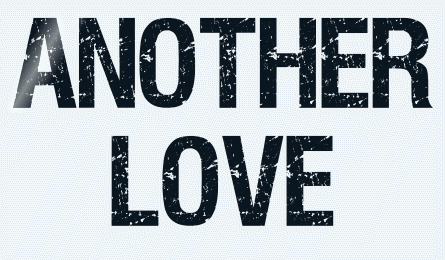 |

Deze tutorial is auteursrechtelijk beschermd door Alicia R. Designs, alle rechten voorbehouden.
Elke verspreiding, zonder voorafgaande schriftelijke toestemming is geheel verboden.
Elke gelijkenis met een andere tutorial is puur toeval.
Ik heb de les gemaakt in PaintShop Pro 2019 op 27-05-2023.
Ik heb de persoonlijke toestemming van Alicia om haar lessen te vertalen uit het Spaans.
Wil je deze vertaling linken, dan moet je Alicia daarvoor persoonlijk toestemming om vragen !!!
Ik ben alleen maar de vertaler, de auteursrechten liggen volledig bij Alicia.
Gracias Alicia, Puedo traducir tus tutoriales.
Besos Claudia.
Materialen :
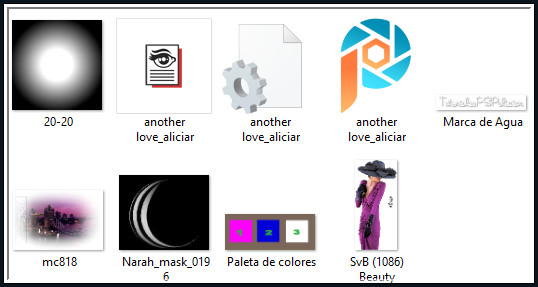
Steek het Masker "20-20" in de juiste map van jouw PSP versie : Corel_07/Maskers.
Dubbelklik op de Eye Candy preset "another love_aliciar", deze installeert zich dan automatisch in het filter.
Laat de preset "another love_aliciar" staan in de materialen map.
Steek de Selectie "another love_aliciar" in de juiste map van jouw PSP versie : Corel_12/Selecties.
Het Masker "Narah_mask_0196" wordt geopend in PSP.
Mocht je problemen hebben bij het openen van de materialen, gebruik dan het gratis programma "7zip".
Filters :
AP [Dots] - Dots - Dotted.
Eye Candy 5 : Impact - Extrude.
It@lian Editors Effects - Effetto Fantasma.
Filters Unlimited 2.0.
Graphics Plus - Button Beveler II en Cross Shadow ***
***Importeer het filter Graphics Plus in het filter "Filters Unlimited 2.0"***
Kleurenpallet :
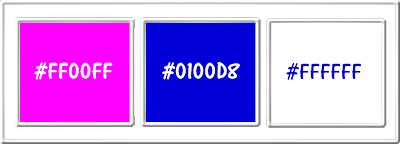
1ste kleur = #FF00FF
2de kleur = #0100D8
3de kleur = #FFFFFF
Dit zijn mijn gebruikte kleuren :
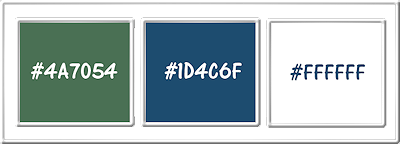
Wanneer je met eigen kleuren werkt speel dan met de mengmodus en/of dekking naar eigen inzicht.
Klik op onderstaande banner om naar de originele les te gaan :

Voorbereidingen :
Open alle benodigde materialen in PSP.
Maak van elk een duplicaat via SHIFT + D en sluit de originele.
Sla regelmatig je werkje tussendoor op als psp-image formaat,
als PSP er dan plotseling mee zou stoppen, dan moet je niet telkens alles opnieuw maken.

OPGELET !!! Naargelang de gebruikte kleuren, kunnen de Mengmodus en de Laagdekking verschillen. |

1.
Open een Nieuwe afbeelding van 988 x 650 px, transparant.
Ga naar het Kleurenpallet en zet de Voorgrondkleur op de 1ste kleur en de Achtergrondkleur op de 2de kleur.
Klik met de muis in de Voorgrondkleur en daarna op het tabblad "Verloop".
Maak een Verloop met deze instellingen :
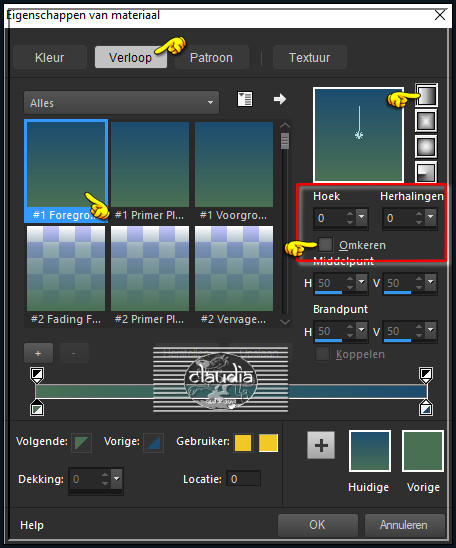
Ga terug naar het bestand en vul deze met het Verloop.

2.
Effecten - Insteekfilters - AP [Dots] - Dots - Dotted... :
Klik op de knop "Open preset".
![Effecten - Insteekfilters - AP [Dots] - Dots - Dotted... :](../../images/Vertaalde_Lessen/Aliciar-Designs/Another-Love/Plaatje2.jpg)
Zoek de preset "another love_aliciar" dat nog bij de materialen zit en klik op "Openen" :
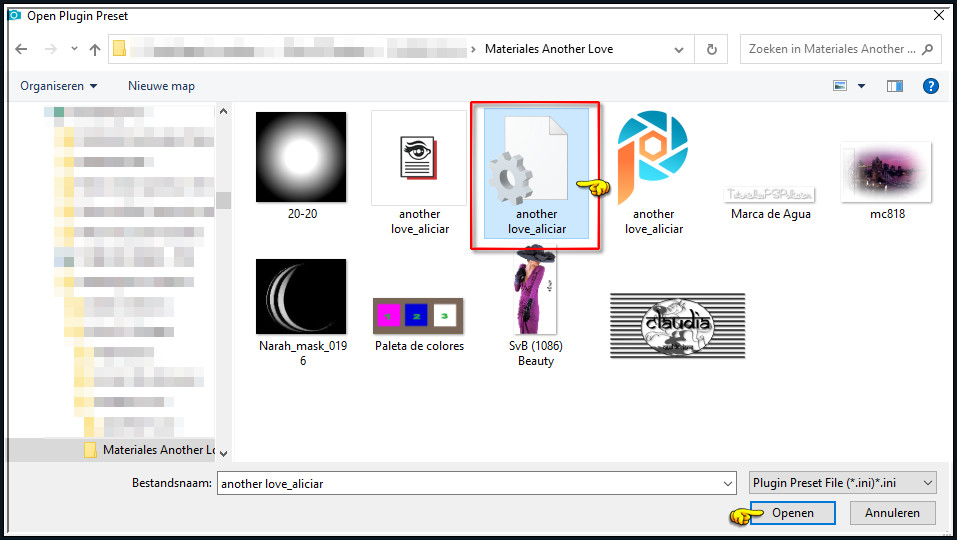
Mocht de preset het niet doen, zijn dit de instellingen ervan :
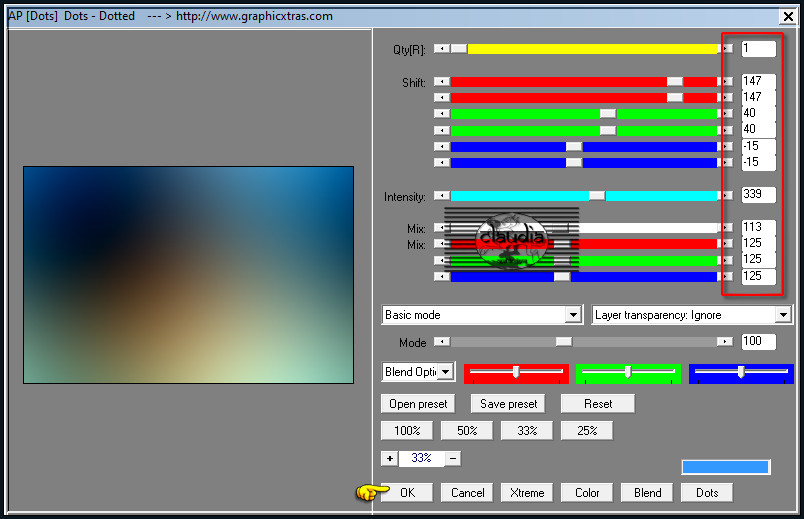

3.
Lagen - Nieuwe rasterlaag.
Vul deze laag met de 3de kleur.
Open uit de materialen het Masker "Narah_mask_0196" en minimaliseer het.
Ga terug naar je werkje.
Lagen - Nieuwe maskerlaag - Uit afbeelding :
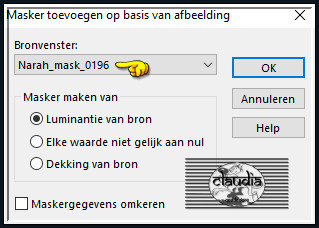
Lagen - Samenvoegen - Groep samenvoegen.

4.
Lagen - Dupliceren.
Afbeelding - Spiegelen - Horizontaal spiegelen.
Lagen - Samenvoegen - Omlaag samenvoegen.
Je werkje ziet er nu zo uit :
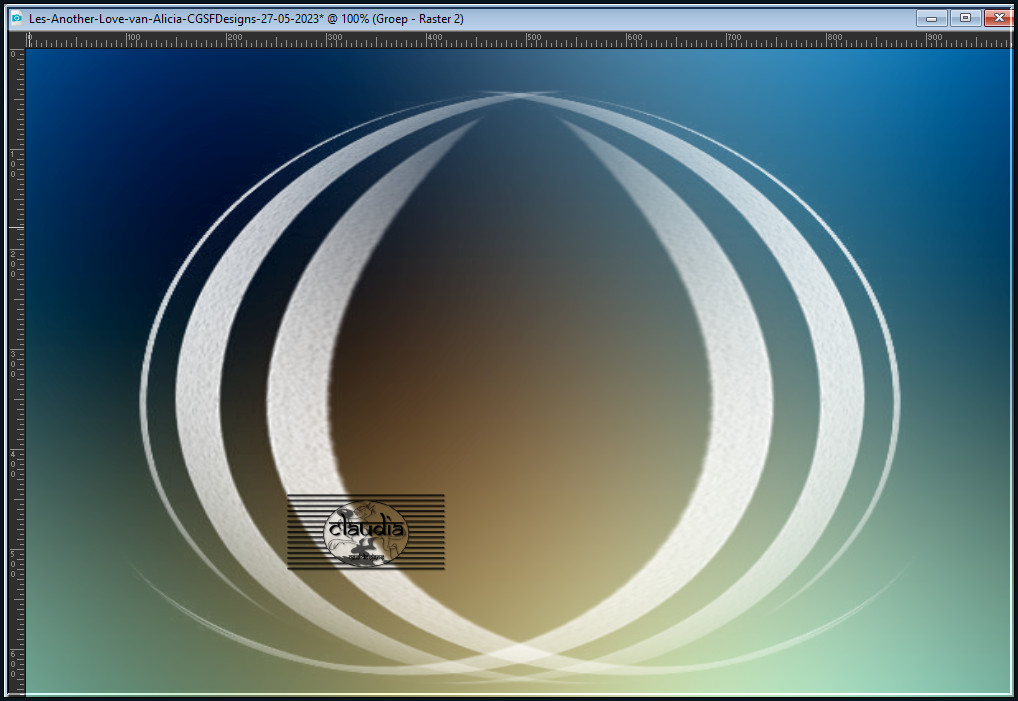

5.
Effecten - Insteekfilters - Alien Skin Eye Candy 5 : Impact - Extrude :
Solid Color = 2de kleur / Highlight Color = 1ste kleur
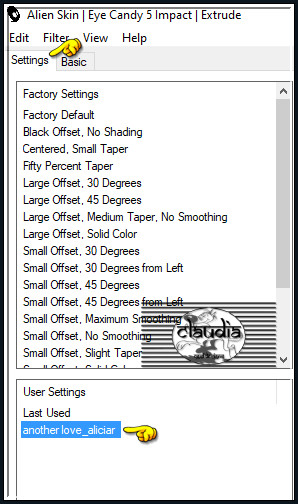
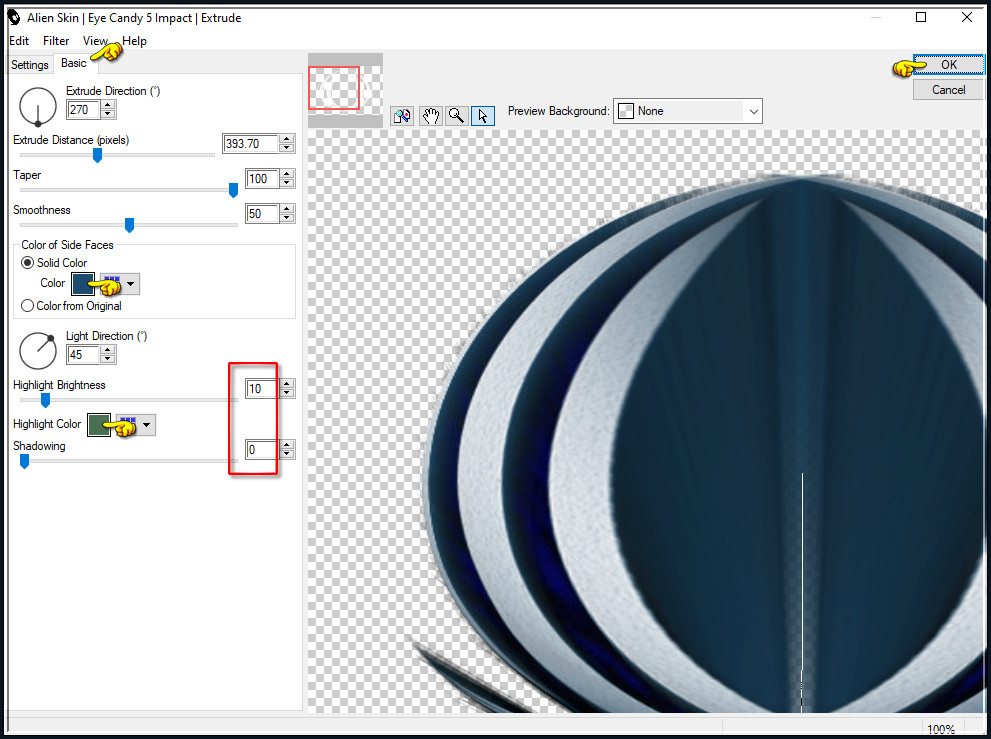
Dit heb je nu :
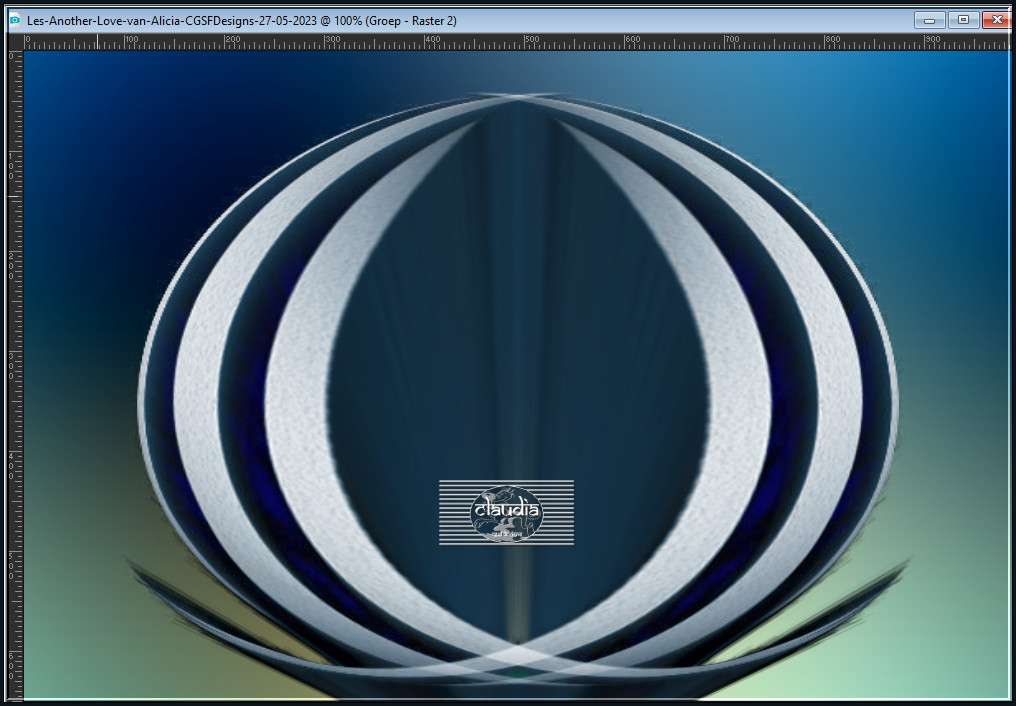
Om de gekartelde randen te verwijderen doen we het volgende :
Selecties - Alles selecteren.
Selecties - Zwevend.
Selecties - Wijzigen - Inkrimpen : Aantal pixels = 3.
Selecties - Omkeren.
Druk 1 x op de Delete toets op het toetsenbord
Selecties - Niets selecteren.

6.
Effecten - 3D-Effecten - Slagschaduw :
Verticaal = -14
Horizontaal = 0
Dekking = 48
Vervaging = 14
Kleur = 3de kleur

7.
Effecten - 3D-Effecten - Als knop : Kleur = 3de kleur
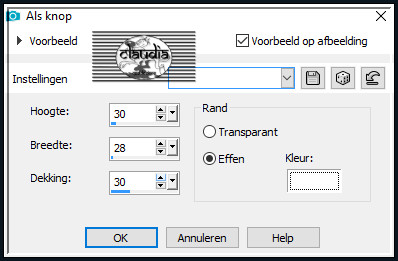

8.
Open uit de materialen de misted tube "mc818".
Bewerken - Kopiëren.
Ga terug naar je werkje.
Bewerken - Plakken als nieuwe laag.
De tube staat gelijk goed.
Als je de randen van de misted tube wilt verzachten, gebruik dan het meegeleverde Masker "20-20".

9.
Aanpassen - Eénstaps-fotocorrectie.

10.
Lagen - Nieuwe rasterlaag.
Selecties - Selectie laden/opslaan - Selectie laden vanaf schijf : another love_aliciar
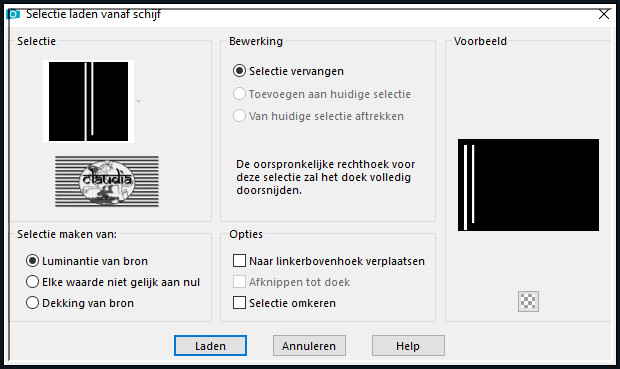
Vul de selectie met de 2de kleur.
Effecten - Insteekfilters - It@lian Editors Effect - Effetto Fantasma :
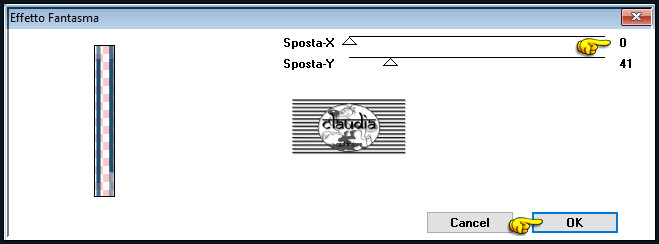

11.
Effecten - 3D-Effecten - Slagschaduw :
Verticaal = 3
Horizontaal = 12
Dekking = 100
Vervaging = 14
Kleur = 3de kleur

12.
Effecten - Textuureffecten - Zandsteen : Kleur = 3de kleur
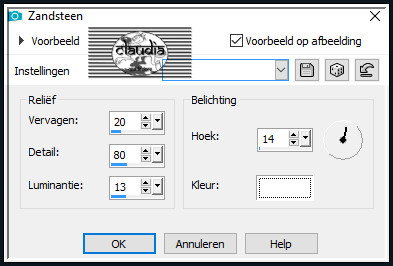
Selecties - Niets selecteren.

13.
Lagen - Dupliceren.
Afbeelding - Spiegelen - Horizontaal spiegelen.
Lagen - Samenvoegen - Omlaag samenvoegen.
Het Lagenpallet ziet er nu zo uit :
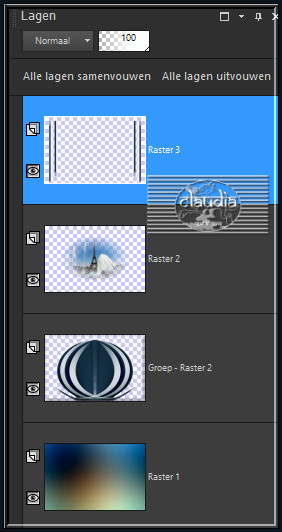
En je werkje ziet er nu zo uit :
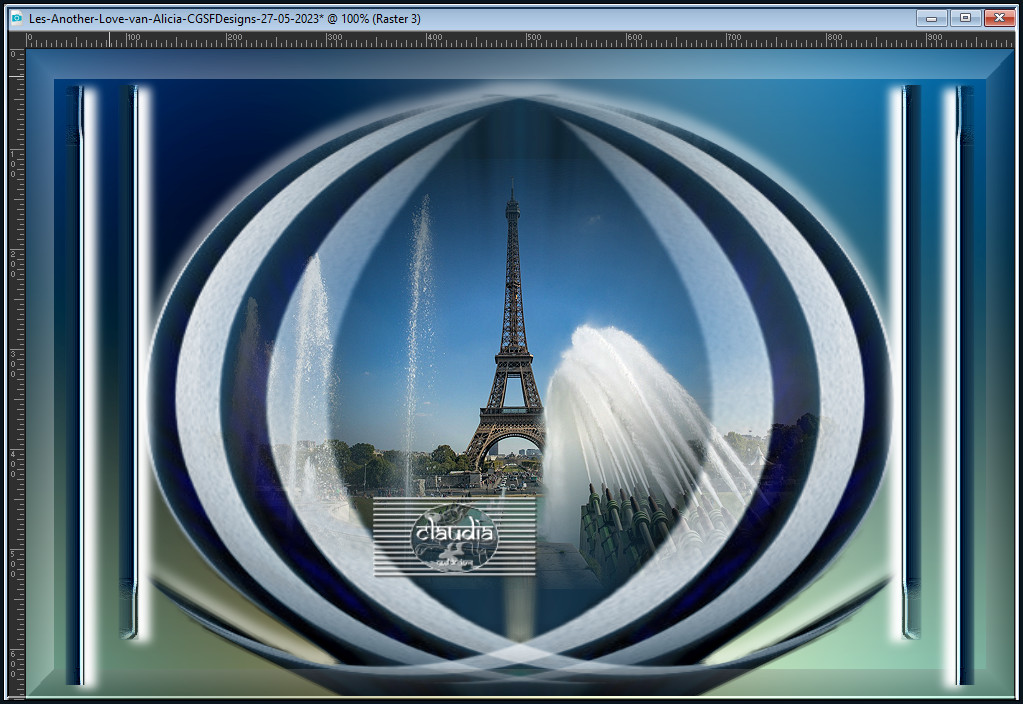

14.
Afbeelding - Randen toevoegen : Symmetrisch aangevinkt
3 px met de 3de kleur
40 px met 1ste kleur of kleur naar keuze.
Activeer de Toverstaf, Doezelen en Tolerantie op 0 en Binnen actief.
Ga terug naar je werkje en selecteer de rand van 40 px.
Vul de selectie met het Verloop.
Effecten - Insteekfilters - <I.C.NET Software> - Filters Unlimited 2.0 - Graphics Plus - Button Beveler II :
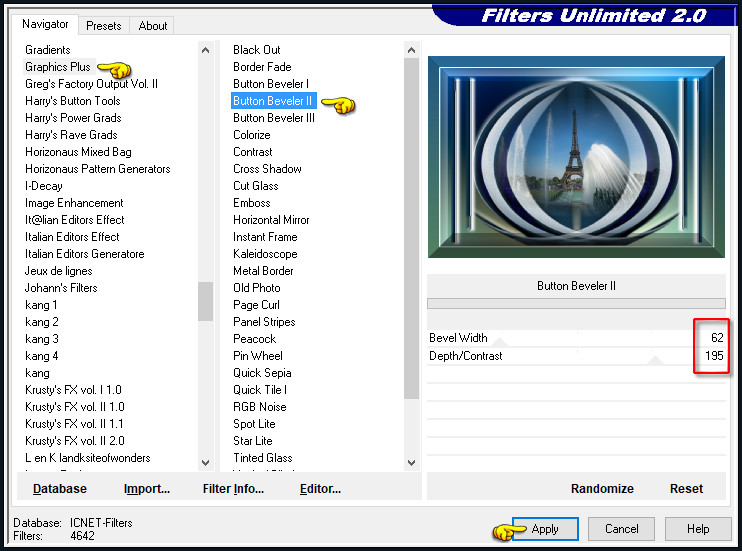
Effecten - Insteekfilters - <I.C.NET Software> - Filters Unlimited 2.0 - Graphics Plus - Cross Shadow :
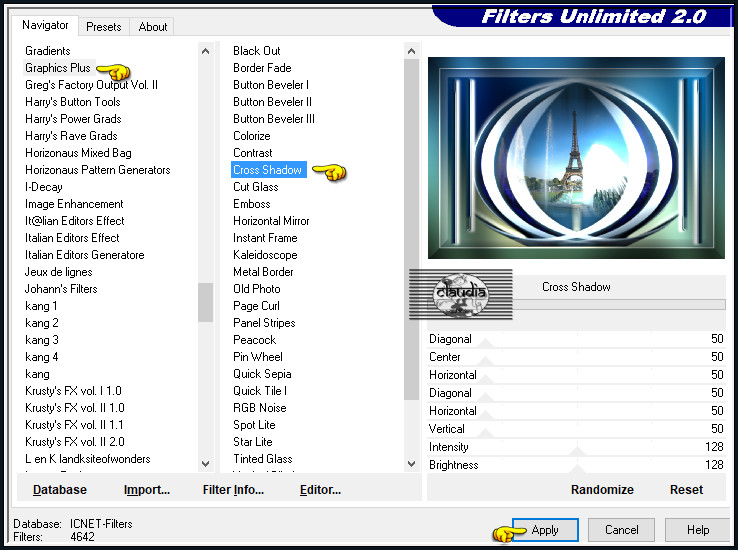
Selecties - Niets selecteren.
Afbeelding - Randen toevoegen : 3 px met de 3de kleur, Symmetrisch aangevinkt.

15.
Open uit de materialen de tube "SvB (1086) Beauty".
Verwijder het watermerk.
Bewerken - Kopiëren.
Ga terug naar je werkje.
Bewerken - Plakken als nieuwe laag.
Afbeelding - Spiegelen - Horizontaal spiegelen.
Plaats de tube rechts op je werkje :
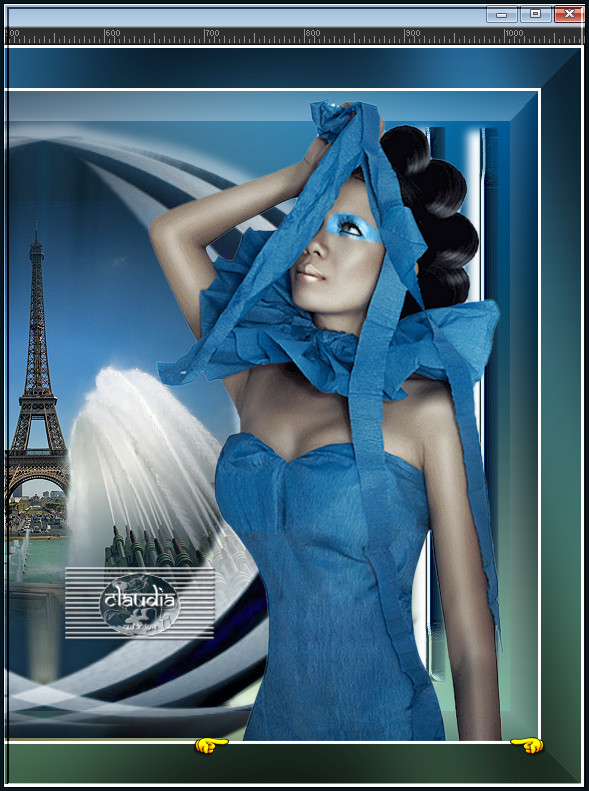
Geef de tube een Slagschaduw naar keuze als je dit wilt.

16.
Open uit de materialen het watermerk van Alicia "Marca de Agua".
Bewerken - Kopiëren.
Ga terug naar je werkje.
Bewerken - Plakken als nieuwe laag.
Plaats het watermerk naar eigen inzicht.
Lagen - Nieuwe rasterlaag.
Plaats hierop jouw watermerkje e/o copyright-licentienummer als je een betaal tube gebruikt.
Lagen - Samenvoegen - Alle lagen samenvoegen.
Afbeelding - Formaat wijzigen : 1000 px, breedte, formaat van alle lagen wijzigen aangevinkt.
Aanpassen - Scherpte - Verscherpen.
Sla je werkje op als JPEG-formaat en daarmee ben je aan het einde gekomen van deze mooie les van Alicia.
© Claudia - Mei 2023.






